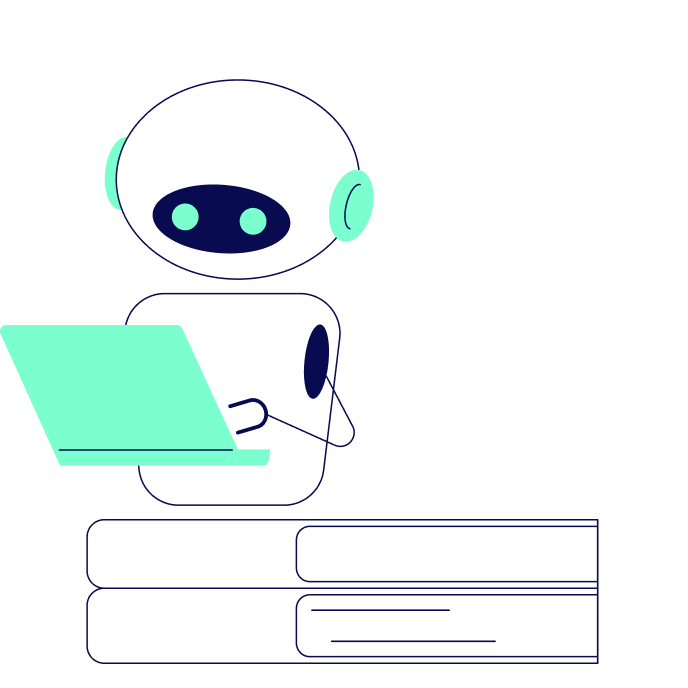Après ChatGPT, Claude dévoile un mode vocal avancé : comment y accéder
D’abord disponible en anglais, l’option s’inspire du mode vocal avancé de ChatGPT. Voici comment y accéder.
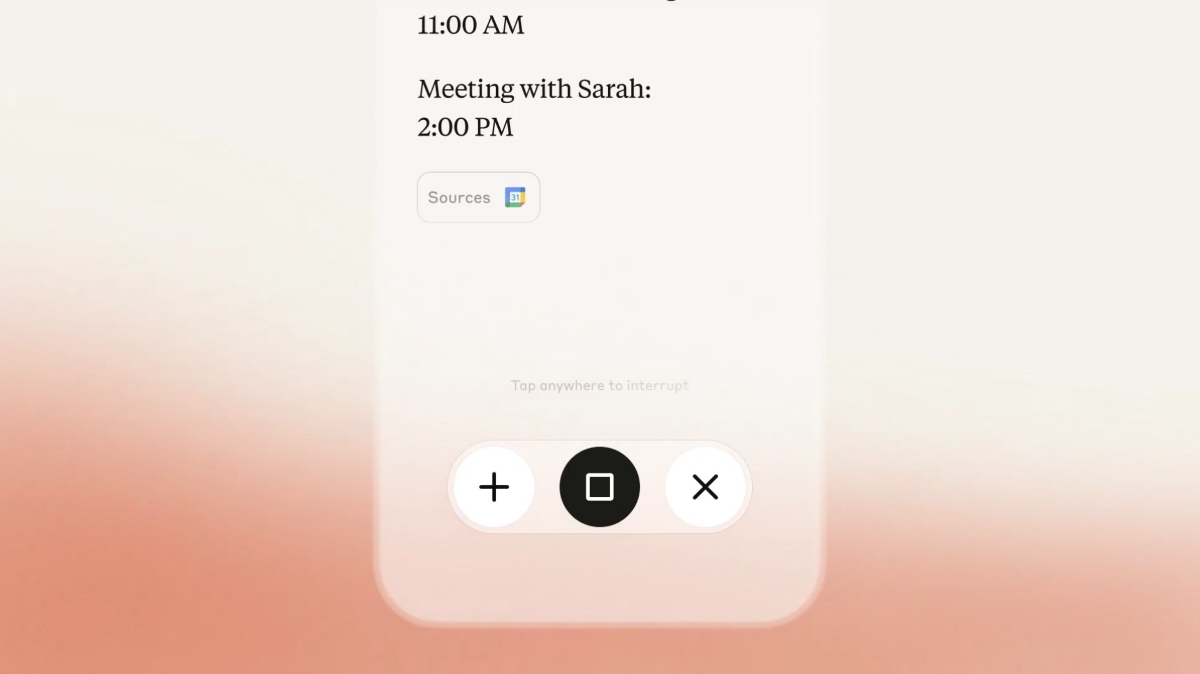
Un mode vocal avancé dans Claude
Dans un post publié sur X ce mardi 27 mai 2025, Claude a annoncé le lancement d’un mode vocal dans les applications iOS et Android de son générateur de texte par IA. Celui-ci diffère de la dictée vocale jusqu’ici intégrée à l’outil, qui permet uniquement de dicter son prompt. Il offre la possibilité « d’avoir des conversations complètes avec Claude », indique Anthropic dans le manuel d’utilisation associé, donc de bénéficier d’une réponse orale de Claude et de réaliser des échanges prolongés.
Ce mode se base sur le même principe que le mode vocal avancé de ChatGPT, dont les performances se sont révélées bluffantes, en particulier grâce à l’intégration de la vidéo. Si le mode vocal de Claude ne dispose pas de capacités visuelles, il est en mesure de se coordonner avec le texte. Il est notamment possible d’afficher les points clés à l’écran durant la conversation et de basculer du texte à la voix. Par ailleurs, en connectant leur compte Google, les utilisateurs bénéficiant d’un compte payant pourront lui donner accès à leur environnement Workspace (Gmail, calendrier, Search, etc.).
Le mode vocal de Claude commence à être déployé et sera accessible à tous dans les prochaines semaines. En revanche, seule la langue anglaise sera prise en charge dans un premier temps.
We’re rolling out voice mode in beta on mobile.
Try starting a voice conversation and asking Claude to summarize your calendar or search your docs. pic.twitter.com/xVo5VHiCEb
— Anthropic (@AnthropicAI) May 27, 2025
Pour afficher ce contenu issu des réseaux sociaux, vous devez accepter les cookies et traceurs publicitaires.
Ces cookies et traceurs permettent à nos partenaires de vous proposer des publicités et des contenus personnalisés en fonction de votre navigation, de votre profil et de vos centres d’intérêt.Plus d’infos.
Claude : comment accéder au mode vocal
Pour utiliser le mode vocal, rendez-vous sur l’application mobile Claude (iOS ou Android). Dans le champ de saisie, appuyez sur l’icône représentant une onde sonore, située à côté du micro. Vous pourrez alors sélectionner la voix de votre choix (parmi les cinq proposées) pour adapter l’assistant à vos préférences. Vous pourrez alors lancer la conversation.
Anthropic partage quelques commandes utiles pour l’utilisation de cette option :
- Flèche vers le haut : permet d’envoyer votre message vocal à Claude après l’avoir enregistré.
- Bouton d’arrêt (carré) : interrompt la réponse de Claude en cours.
- Signe plus (+) : donne accès à l’appareil photo, à la galerie ou aux fichiers.
- Icône X : ferme le mode vocal.
Les utilisateurs de la version gratuite disposent d’une utilisation limitée, entre 20 et 30 messages par session. Les limites d’utilisation sont « considérablement plus élevées » pour les forfaits payants, indique Anthropic. La firme recommande d’utiliser l’outil dans un environnement silencieux, avec une voix naturelle et un rythme normal.


Partagez votre meilleur prompt IA
Et accédez très bientôt à notre sélection des meilleurs prompts !
Je participe